Η διπλή πληκτρολόγηση συνήθως προκαλείται από βρώμικους διακόπτες ή πληκτρολόγιο
- Η διπλή πληκτρολόγηση πληκτρολογίου των Windows 11 μπορεί να προκύψει λόγω σκόνης και βρωμιάς στους διακόπτες πλήκτρων, ελαττωματικών προγραμμάτων οδήγησης πληκτρολογίου ή ρυθμίσεων επανάληψης/κατωφλίου.
- Ο καθαρισμός των πλήκτρων είναι μια ευρέως επιβεβαιωμένη λύση για μηχανικά πληκτρολόγια που πληκτρολογούν επιπλέον γράμματα.
- Κάποιο λογισμικό τρίτων κατασκευαστών για την επίλυση της φλυαρίας του πληκτρολογίου μπορεί επίσης να διορθώσει τα πληκτρολόγια που πληκτρολογούν διπλά γράμματα στα Windows 11.

ΧΕΓΚΑΤΑΣΤΑΣΗ ΚΑΝΟΝΤΑΣ ΚΛΙΚ ΣΤΗ ΛΗΨΗ. ΑΡΧΕΙΟ
Για να διορθώσετε προβλήματα συστήματος υπολογιστή Windows, θα χρειαστείτε α. ειδικό εργαλείο
- Κατεβάστε το Fortect και εγκαταστήστε το στον υπολογιστή σας
- Ξεκινήστε τη διαδικασία σάρωσης του εργαλείου για να αναζητήσετε κατεστραμμένα αρχεία που είναι η πηγή σας. πρόβλημα.
- Κάντε δεξί κλικ Ξεκινήστε την επισκευή ώστε το εργαλείο να μπορεί να ξεκινήσει τον αλγόριθμο στερέωσης.
Η διπλή πληκτρολόγηση πληκτρολογίου είναι ένα σχετικά κοινό πρόβλημα που μπορεί να προκύψει σε υπολογιστές με Windows 11/10. Η διπλή πληκτρολόγηση είναι όταν τα πληκτρολόγια καταχωρούν διπλούς (πολλαπλούς) χαρακτήρες όταν οι χρήστες προσπαθούν να εισαγάγουν μεμονωμένα γράμματα.
Τα πληκτρολόγια των χρηστών δεν είναι πολύ καλά όταν τα γράμματα αντιγράφονται. Ορισμένοι χρήστες που χρειάστηκε να διορθώσουν τη διπλή πληκτρολόγηση έχουν δημοσιεύσει στο φόρουμ της Microsoft.
Για παράδειγμα, ένας από τους αναγνώστες μας παραπονέθηκε ότι το πληκτρολόγιό του επαναλαμβάνει το πλήκτρο E όταν το πληκτρολογεί.
Συμβαίνει κάτι παρόμοιο όταν κάνετε επεξεργασία κειμένου στο πληκτρολόγιό σας; Ακολουθούν ορισμένες κυρίως λύσεις των Windows 11 που μπορούν να διορθώσουν πρακτικά τη διπλή πληκτρολόγηση.
Γιατί το πληκτρολόγιό μου επαναλαμβάνει αυτό που πληκτρολογώ;
Πώς δοκιμάζουμε, εξετάζουμε και βαθμολογούμε;
Δουλέψαμε τους τελευταίους 6 μήνες για τη δημιουργία ενός νέου συστήματος αξιολόγησης σχετικά με τον τρόπο παραγωγής περιεχομένου. Χρησιμοποιώντας το, επαναλάβαμε στη συνέχεια τα περισσότερα από τα άρθρα μας για να παρέχουμε πραγματική πρακτική εξειδίκευση στους οδηγούς που φτιάξαμε.
Για περισσότερες λεπτομέρειες μπορείτε να διαβάσετε πώς δοκιμάζουμε, εξετάζουμε και βαθμολογούμε στο WindowsReport.
Η διπλή πληκτρολόγηση εμφανίζεται πιο συχνά στο μηχανικά πληκτρολόγια. Οι βρώμικοι μηχανικοί διακόπτες του πληκτρολογίου μπορεί να το προκαλέσουν. Οι χρήστες έχουν επιβεβαιώσει ότι οι διακόπτες καθαρισμού για τα επηρεαζόμενα κλειδιά μπορούν να επιλύσουν τη διπλή πληκτρολόγηση.
Ωστόσο, υπάρχουν και άλλες αιτίες για διπλή πληκτρολόγηση. Για παράδειγμα, αυτό το ζήτημα μπορεί να προκύψει για πληκτρολόγια με ελαττωματικά ή παλιά προγράμματα οδήγησης. Επομένως, η επανεγκατάσταση προγραμμάτων οδήγησης πληκτρολογίου μπορεί επίσης να βοηθήσει.
Το πρόβλημα μπορεί επίσης μερικές φορές να οφείλεται σε ρυθμίσεις πληκτρολογίου. Ορισμένοι χρήστες μπορεί να χρειαστεί να προσαρμόσουν τις ρυθμίσεις πληκτρολογίου υπερβολικά υψηλού ρυθμού επανάληψης και καθυστέρησης.
Πώς μπορώ να διορθώσω ένα πληκτρολόγιο διπλής πληκτρολόγησης στα Windows 11;
1. Εκτελέστε το εργαλείο αντιμετώπισης προβλημάτων πληκτρολογίου των Windows 11
- Κάντε κλικ Αρχήκαι επιλέξτε το Ρυθμίσεις η συντόμευση είναι καρφιτσωμένη εκεί.
- Επιλέγω Αντιμετώπιση προβλημάτων για να δείτε περαιτέρω επιλογές πλοήγησης.
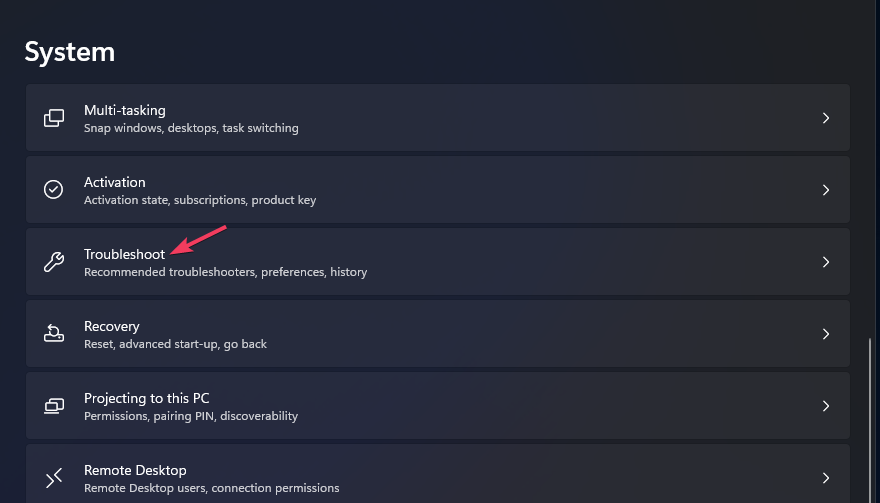
- Για να εμφανίσετε τη λίστα των εργαλείων αντιμετώπισης προβλημάτων των Windows 11, κάντε κλικ στο Άλλα εργαλεία αντιμετώπισης προβλημάτων κουτί.
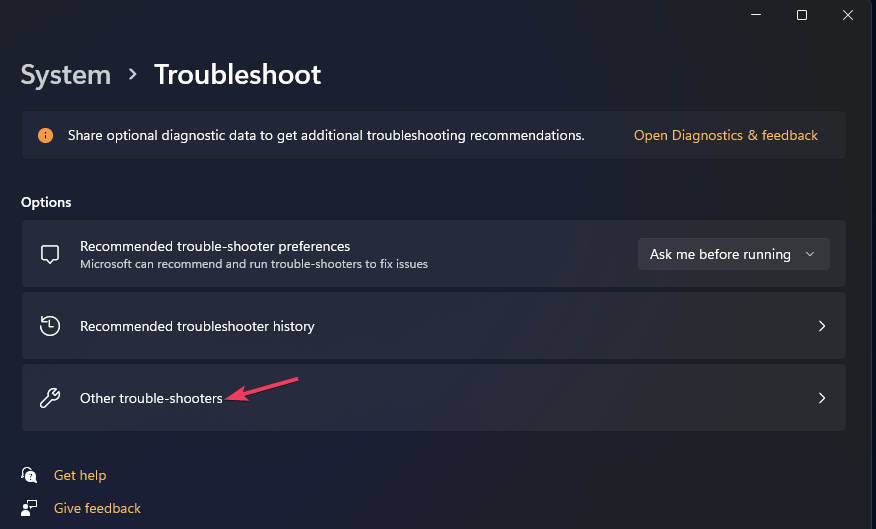
- Κάντε κλικ στο Πληκτρολόγιο αντιμετώπισης προβλημάτων Τρέξιμο επιλογή.
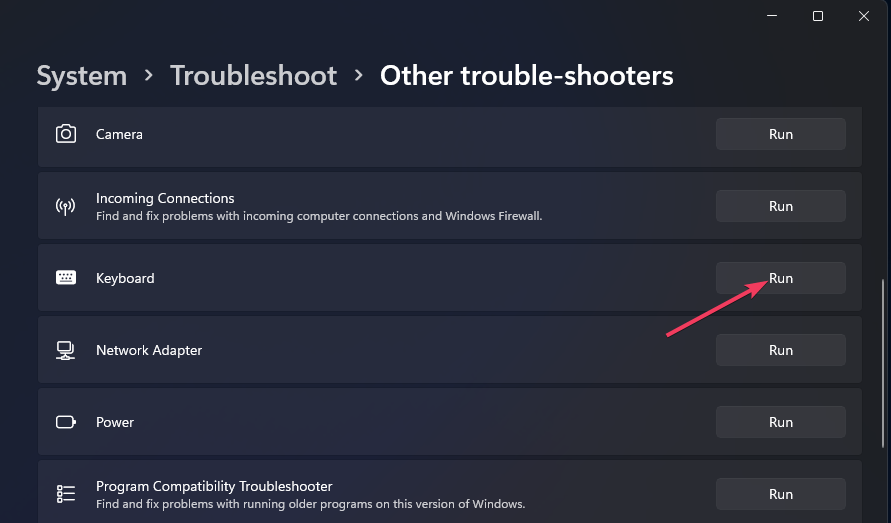
- Στη συνέχεια, εφαρμόστε τυχόν αλλαγές ή διορθώσεις που προτείνονται από το εργαλείο αντιμετώπισης προβλημάτων.
2. Ενημερώστε το πρόγραμμα οδήγησης του πληκτρολογίου σας
Υπάρχουν διάφοροι τρόποι με τους οποίους μπορείτε να ενημερώσετε το πρόγραμμα οδήγησης ενός πληκτρολογίου. Ελέγξτε την Αναφορά των Windows οδηγός για την ενημέρωση των προγραμμάτων οδήγησης συσκευών στα Windows 11 για περισσότερες λεπτομέρειες σχετικά με τον τρόπο ενημέρωσης τους.
Τα εργαλεία ενημέρωσης προγραμμάτων οδήγησης όπως το Outbyte Driver Updater παρέχουν μια εύκολη λύση. Αυτό το εργαλείο θα ελέγξει εάν τα προγράμματα οδήγησης του πληκτρολογίου σας είναι λανθασμένα ή ξεπερασμένα και θα διασφαλίσει ότι εκτελούν την πιο πρόσφατη έκδοσή τους.
- Κατεβάστε και εγκαταστήστε την εφαρμογή Outbyte Driver Updater.
- Εκκινήστε το λογισμικό και περιμένετε μέχρι η εφαρμογή να εντοπίσει όλα τα μη συμβατά προγράμματα οδήγησης.
- Τώρα, θα σας δείξει μια λίστα με όλα τα παλιά προγράμματα οδήγησης για να επιλέξετε αυτά που θέλετε Εκσυγχρονίζω ή Αγνοώ.

- Κάντε κλικ στο Ενημέρωση & Εφαρμογή επιλεγμένα για λήψη και εγκατάσταση των πιο πρόσφατων εκδόσεων.
- Κάντε επανεκκίνηση του υπολογιστή σας για να βεβαιωθείτε ότι οι αλλαγές που εφαρμόζονται.

Outbyte Driver Updater
Διατηρήστε τη συσκευή σας υγιή επιτρέποντας στο OutByte Driver Updater να βρει τις πιο πρόσφατες επιλογές προγραμμάτων οδήγησης.3. Χαμηλώστε τις επαναλαμβανόμενες ρυθμίσεις πληκτρολογίου
- Για να ανοίξω Πίνακας Ελέγχου χωρίς το πληκτρολόγιο στα Windows 11, κάντε κλικ στο κουμπί της γραμμής εργασιών της Cortana. Στη συνέχεια επιλέξτε το Μίλα στην Cortana επιλογή μικροφώνου και πείτε Ανοίξτε τον Πίνακα Ελέγχου.
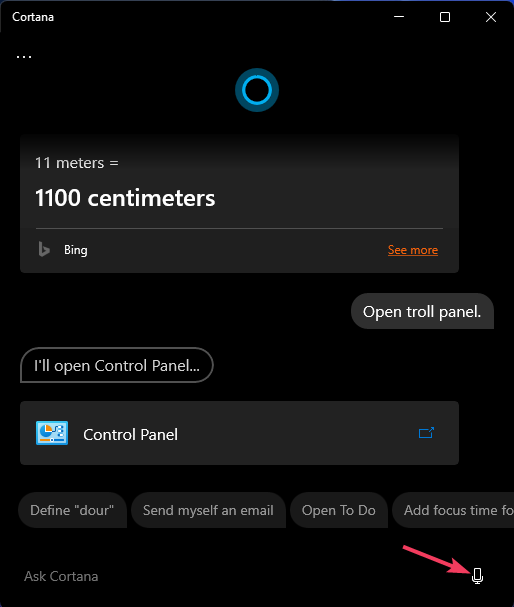
- Επίλεξε το Προβολή από αναπτυσσόμενο μενού Μικρό επιλογή εικονιδίων στο Πίνακας Ελέγχου.
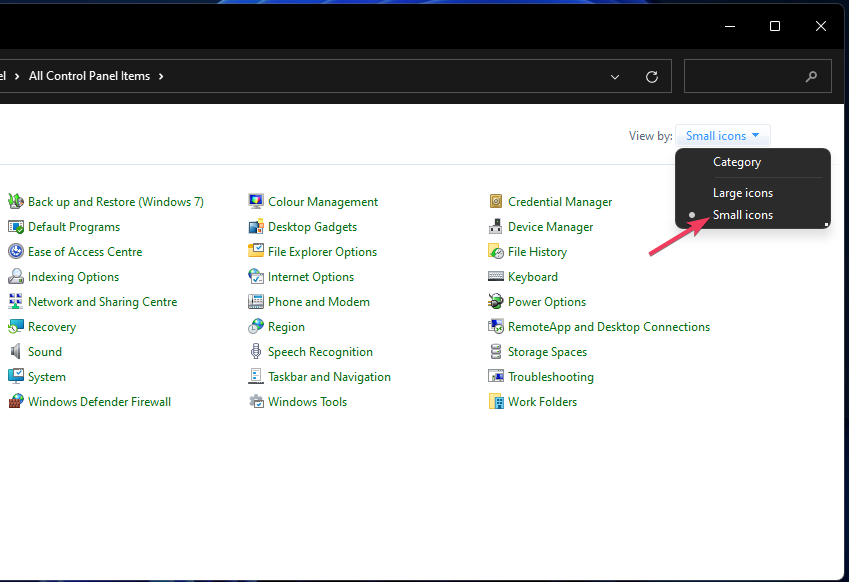
- Κάντε κλικ Πληκτρολόγιο για να εμφανιστεί το παράθυρο ιδιοτήτων.
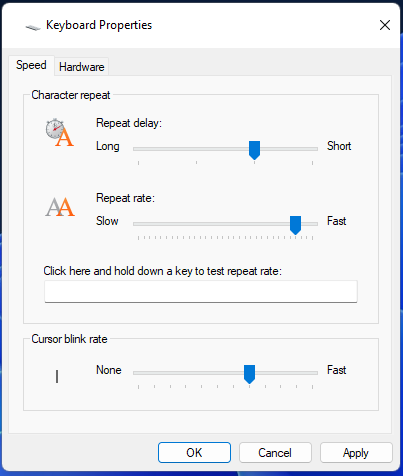
- Χαμηλώστε το Ρυθμός επανάληψης ρυθμιστικό της γραμμής προς Αργός.
- Σύρετε το Επανάληψη καθυστέρησης ρυθμιστικό της γραμμής αριστερά προς Μακρύς.
- Κάντε κλικ Ισχύουν για να αποθηκεύσετε τις ρυθμίσεις του πληκτρολογίου.
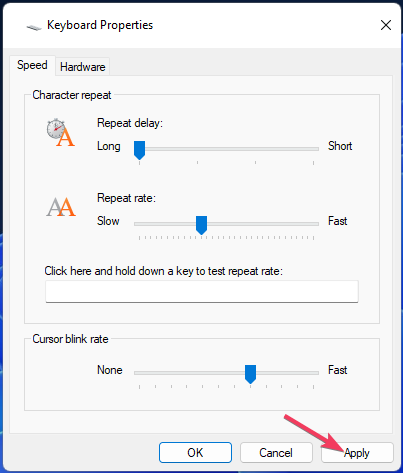
- Επιλέγω Εντάξει για έξοδο από το Ιδιότητες πληκτρολογίου παράθυρο.
- Κάντε επανεκκίνηση του υπολογιστή σας αφού αλλάξετε τις ρυθμίσεις του πληκτρολογίου.
4. Ορίστε ένα όριο με το λογισμικό Keyboard Chattering Fix
- Ανοιξε το Διόρθωση πληκτρολογίου σελίδα λήψης.
- Επιλέγω Κατεβάστε τώρα, μετά επιλέξτε Ασφαλής λήψη (ΗΠΑ) στην ιστοσελίδα.
- Καταργήστε την αρχειοθέτηση των αρχείων και κάντε διπλό κλικ Keyboard Chattering Fix.exe για να ξεκινήσετε την εφαρμογή.
- Μετά μπείτε 90 (ή 100) στο πλαίσιο Τιμή κατωφλίου.
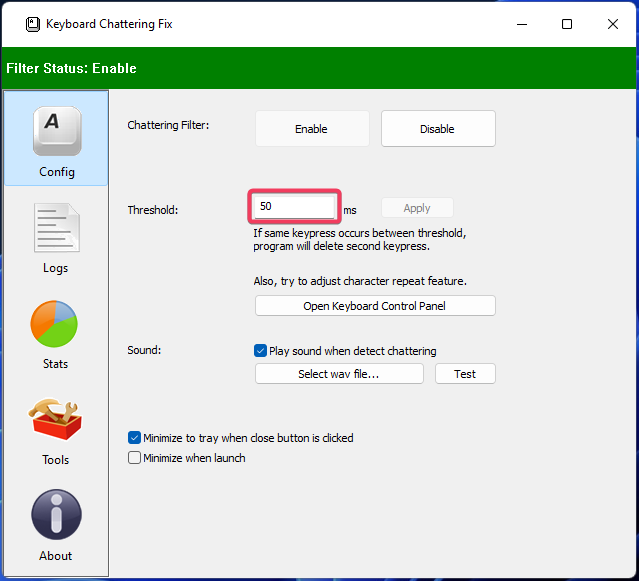
- Κάντε κλικ Ισχύουν για να αποθηκεύσετε τη ρύθμιση κατωφλίου.
Θα χρειαστεί να έχετε το λογισμικό Keyboard Chattering Fix να τρέχει στο παρασκήνιο όταν πληκτρολογείτε για να λειτουργήσει αυτή η επιδιόρθωση. Αυτό το λογισμικό δεν περιλαμβάνει επιλογή αυτόματης εκκίνησης, αλλά μπορείτε να τοποθετήσετε με μη αυτόματο τρόπο το EXE του στο φάκελο "Εκκίνηση".
5. Καθαρίστε τους διακόπτες πληκτρολογίου σε μηχανικά πληκτρολόγια
- Αποσυνδέστε το πληκτρολόγιο από τον επιτραπέζιο υπολογιστή του.
- Αφαιρέστε τα πλήκτρα από πλήκτρα διπλού τύπου.

- Αφαιρέστε τη σκόνη και τα υπολείμματα από τους διακόπτες των κλειδιών (κατά προτίμηση με ένα δοχείο πεπιεσμένου αέρα).
- Τοποθετήστε τα πλήκτρα που αφαιρέσατε ξανά στους διακόπτες των κλειδιών τους.

- Επανασυνδέστε το πληκτρολόγιό σας και δείτε εάν το πρόβλημα εμφανίζεται ξανά.
- Πώς να αποσυμπιέσετε αρχεία στα Windows 11
- Πώς να κάνετε ένα πρόγραμμα διαθέσιμο σε όλους τους χρήστες στα Windows 11
- Πώς να κατεβάσετε και να εγκαταστήσετε προγράμματα οδήγησης Microsoft LifeCam στα Windows 11
- Πώς να απενεργοποιήσετε γρήγορα τους τόνους στο πληκτρολόγιο στα Windows 11
Μπορείτε να επαναφέρετε το πληκτρολόγιο στα Windows 11;
Τα Windows 11 δεν διαθέτουν κάποια συγκεκριμένη επιλογή επαναφοράς πληκτρολογίου που μπορείτε να επιλέξετε για αυτόν τον σκοπό.
Ωστόσο, μπορείτε να επαναφέρετε το πληκτρολόγιο σε μια προεπιλεγμένη διάταξη εάν έχετε εγκαταστήσει πολλά πακέτα γλωσσών όπως αυτό.
- Επιλέξτε για άνοιγμα Ρυθμίσειςκαι κάντε κλικ στο Χρόνος & Γλώσσα αυτί.
- Στη συνέχεια κάντε κλικ Γλώσσα & Περιοχή για πρόσβαση στις επιλογές στο παρακάτω στιγμιότυπο οθόνης.
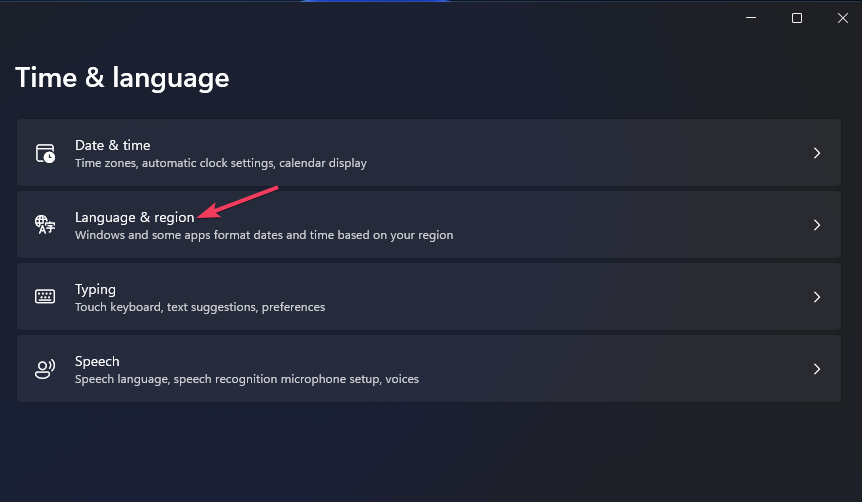
- Κάντε κλικ στο … κουμπί για την αρχική προεπιλεγμένη γλώσσα του πληκτρολογίου σας.
- Επιλέγω Μετακινηθείτε προς τα πάνω για να τοποθετήσετε την προεπιλεγμένη γλώσσα πληκτρολογίου στην κορυφή της λίστας.
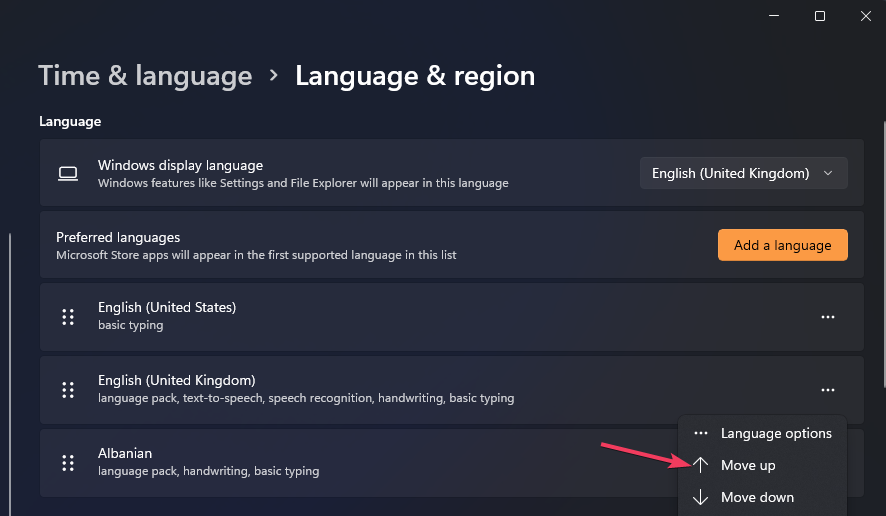
Μπορείτε επίσης να αφαιρέσετε τη διάταξη πληκτρολογίου για τη γλώσσα που δεν χρησιμοποιείτε. αυτό θα αφαιρέστε τους τόνους και μπορεί να λύσει αυτό το ζήτημα.
Ελπίζουμε μια από αυτές τις αναλύσεις να διορθώσει τη διπλή πληκτρολόγηση του πληκτρολογίου σας. Καθαρισμός κλειδοδιακοπτών, ενημέρωση προγραμμάτων οδήγησης για πληκτρολόγια και το λογισμικό Keyboard Chattering Fix μπορεί να επιλύσει πολλές περιπτώσεις αυτού του ζητήματος.
Εάν αυτές οι πιθανές λύσεις δεν διορθώσουν τη διπλή πληκτρολόγηση, μπορεί να υπάρχει πρόβλημα υλικού με τη λέξη-κλειδί.
Μπορείτε να επιστρέψετε ένα πληκτρολόγιο εντός της περιόδου εγγύησης στον κατασκευαστή του για επισκευές χωρίς χρέωση.
Μη διστάσετε να μοιραστείτε τυχόν απορίες σχετικά με τη διπλή πληκτρολόγηση κάτω από αυτήν την ανάρτηση. Έχετε διορθώσει την πληκτρολόγηση με διπλό πληκτρολόγιο με διαφορετική μέθοδο που δεν προσδιορίζεται παραπάνω; Αν ναι, ενημερώστε μας παρακάτω.
![Κάτι πήγε στραβά μετά την επιλογή της διάταξης πληκτρολογίου [EXPERT FIX]](/f/f530d545ae36976b0cdd715481ed9ee7.png?width=300&height=460)
![Το Hindi Indic Input 3 δεν λειτουργεί στα Windows 11 [Διόρθωση]](/f/b9b0337aa2150b030d871850caa97368.png?width=300&height=460)
